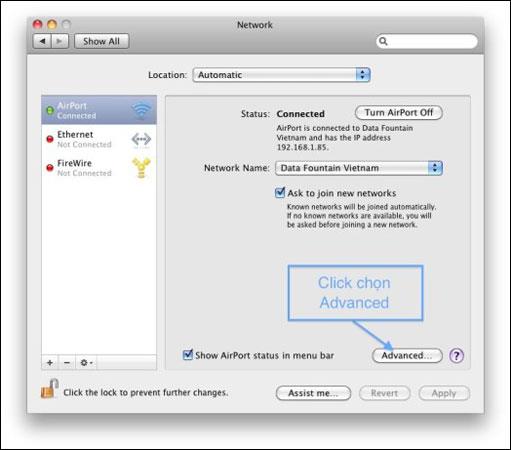Google DNS je eden najboljših DNS danes in mu zaupa veliko ljudi zaradi visoke hitrosti in stabilnosti. V primeru pretrganih optičnih kablov ali napak, povezanih z Googlovimi storitvami, pa vam lahko sprememba Googlovega DNS pomaga rešiti te težave. Danes vam bo Tips.BlogCafeIT pomagal spremeniti DNS na vašem Macu!
Spremenite Google DNS v sistemu MacOS
Nastavitve DNS v sistemu Mac so podane v oknu Omrežje.
V tem članku bomo spremenili nastavitve strežnika DNS v sistemu Mac OS 10.5.
Najprej morate odpreti Apple > System Preferences > Network.
Če je ikona ključavnice v spodnjem levem kotu okna zaklenjena, jo kliknite, da spremenite, in ko boste pozvani k preverjanju pristnosti, vnesite svoje geslo.
Izberite povezavo, za katero želite konfigurirati Googlov javni DNS. Na primer: Če želite spremeniti nastavitve za ethernetno povezavo, kliknite Built-In Ethernet in nato kliknite Advanced.
Če želite spremeniti nastavitve brezžične povezave, kliknite Letališče in nato Napredno.
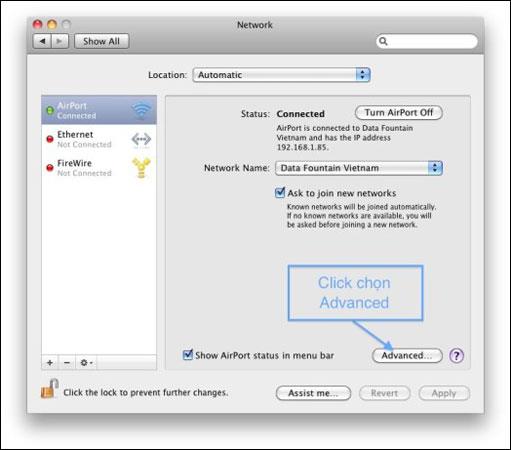
Izberite zavihek DNS.
Pritisnite + , da zamenjate vse navedene naslove ali dodate Googlove naslove IP na vrh seznama:
- Za IPv4: 8.8.8.8 in 8.8.4.4.
- Za IPv6: 2001: 4860: 4860 :: 8888 in 2001: 4860: 4860 :: 8844.
- Samo za IPv6: namesto zgornjih naslovov IPv6 lahko uporabite Google DNS64 .
Nato kliknite Uporabi > V redu .
Če želite preveriti, ali vaše nastavitve delujejo pravilno, si oglejte članek Preverjanje nastavitev Google DNS .
Ponovite zgornji postopek za dodatne omrežne povezave, če želite spremeniti.
Vso srečo!
Oglejte si več: Seznam dobrih, najhitrejših DNS-jev iz Googla, VNPT, FPT, Viettel, Singapur